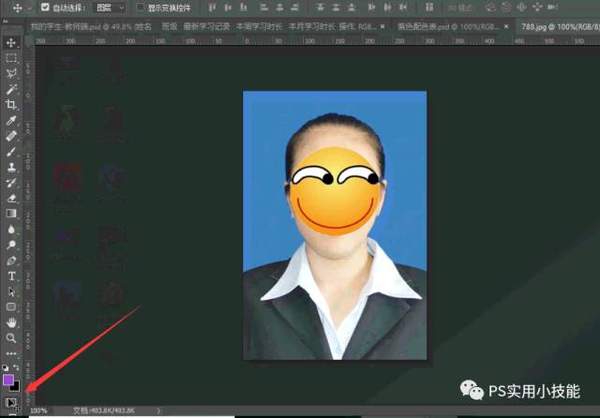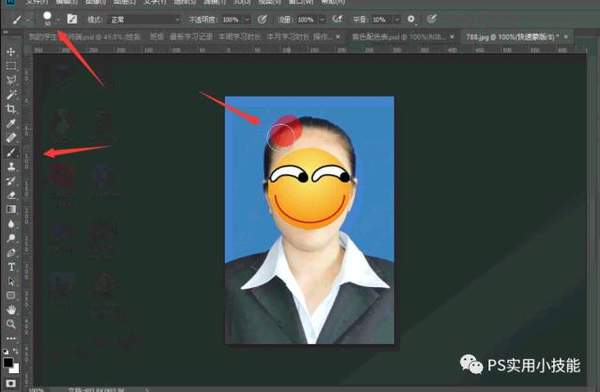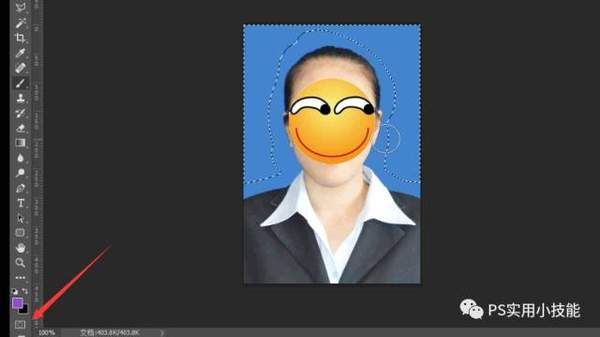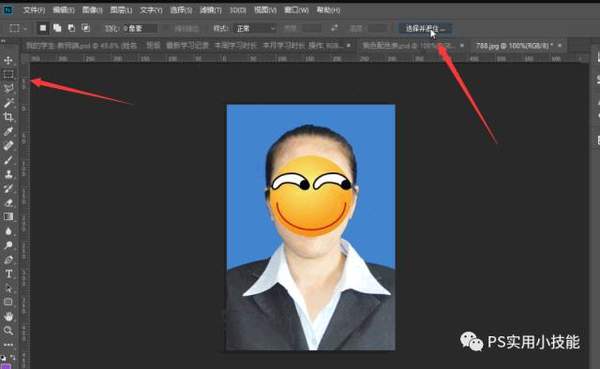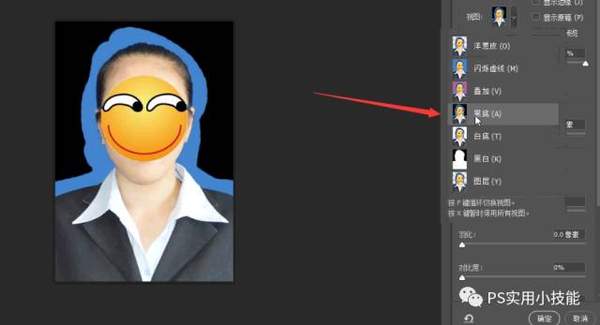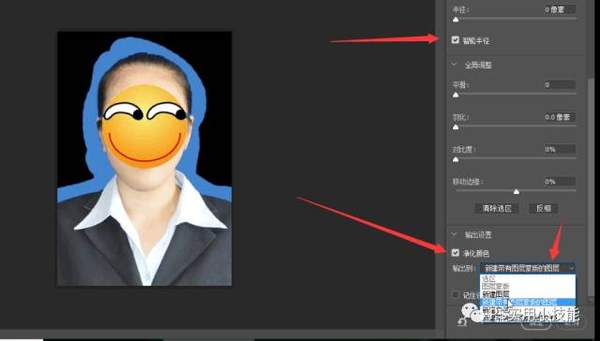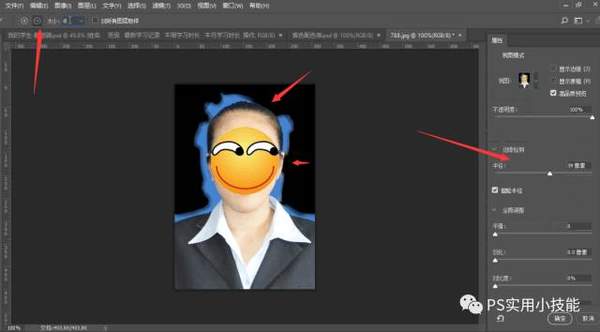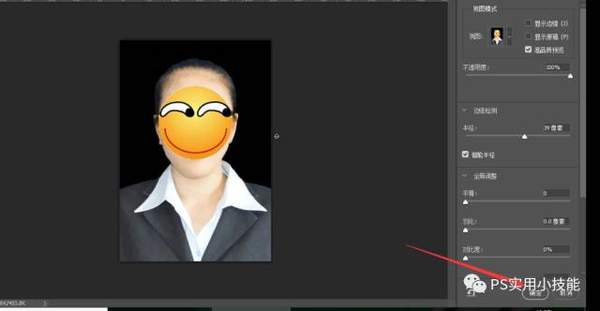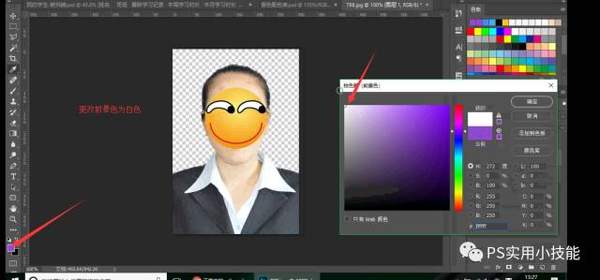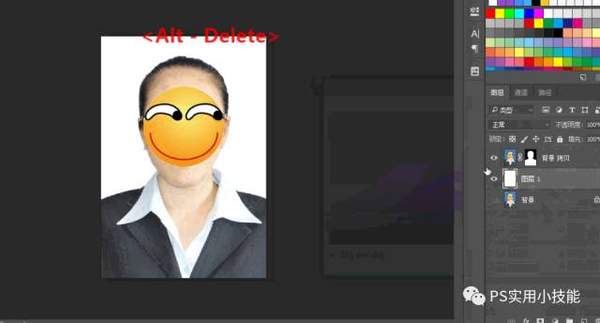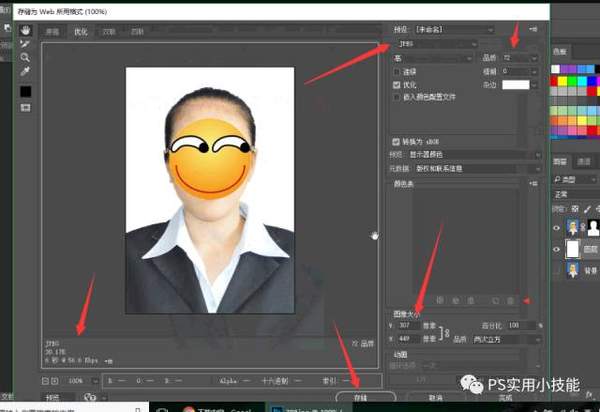证件照怎样换背景颜色(给证件照换背景颜色)
证件照换底色的难点在于头发和面部边缘会有底色的反光,用魔术棒工具选中直接删除的话会有锯齿,需要利用净化颜色来消除。
PS版本:PS CC2018版(此版本的遮住并覆盖功能相当于早期版本的调整边缘和再早期版本的滤镜-->抽出)。
利用快速蒙版工具快速建立选区,注意边缘一定要全部覆盖;
点击快速蒙版按钮后,点击笔刷,注意调整笔刷大小,开始涂抹;
涂抹完成后再次点击快速蒙版按钮,退出快速蒙版模式,形成选区。按CTRL SHFIT I快捷键反向选择;
切换成选择工具,点击选择并遮住;
视图选择黑底,勾选智能半径和净化颜色,输出方式为新建带有图层蒙版的图层;
调整智能半径,观察左侧预览区域,注意不要调的过大,不要让人物有缺口即可。选择右上角的减号,根据需要设置笔刷大小,涂抹边缘的蓝色,蓝色去除干净后点击确定。
得到扣选出来的人物图层,然后在任务图层下方新建图层,将前景色改为白色(如果是换成其他颜色可以选择其他颜色),按ALT DELETE快捷键填充颜色。
此处如果头发或者面部有锯齿可以在底部新建一个图层,选取锯齿周围相近的颜色用笔刷填充做微调。
如果是网络用途的话按CTRL ALT SHIFT S存储为web格式,通过更改图片质量和尺寸可以更改最后保存下来的文件大小。
进入主页可以查看视频操作教程。
赞 (0)